コントロールパネルを簡単に起動する方法
皆さん、こんにちは!兵庫県 宝塚市の 宝塚商工会議所パソコン教室 です。
Windows7が保証切れとなり約半年経ちました。以前はPCの設定をする場合「コントロールパネル」から各種設定をしていましたが、Windows10では「設定」に取って代わられようとしています。
とはいえ電源プランのように「コントロールパネル」でないと設定出来ない項目もあります。しかし「設定」と違いスタートメニューや「Windows」+「I」のようにショートカットあるわけではありません。そこで「コントロールパネル」を開く簡単な方法をご紹介します。
タスクバーにピン留め
まずは「スタート」→「Windows システム ツール」からコントロールパネルを開きます。
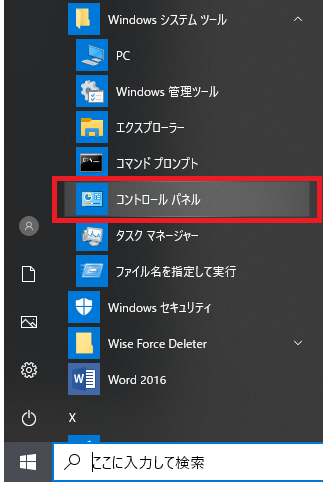
コントロールパネルが起動したら、タスクバーのアイコン上で右クリックし「タスクバーにピン留めする」をクリックします。
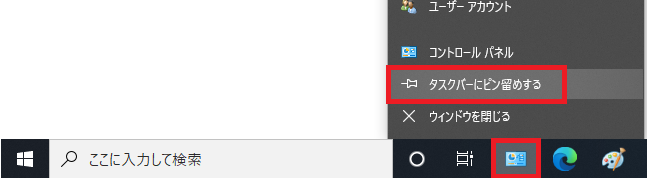
これでタスクバーに常時アイコンが表示されるようになります。
スタートボタンから検索
マウスを使わずにキーボードだけでも呼び出すことができます。
「Windowsキー」→「cp」→「ENTER」
でコントロールパネルが起動します。
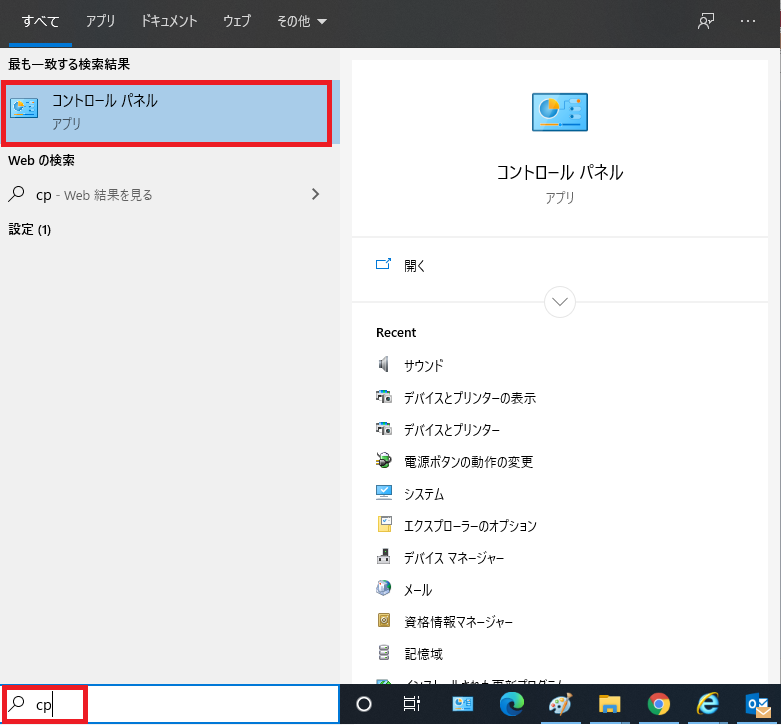
何度か起動すると「c」だけで反応するようになります。
エクスプローラーから起動
エクスプローラー上部にあるアドレスバーの一番左にある矢印をクリックして起動します。
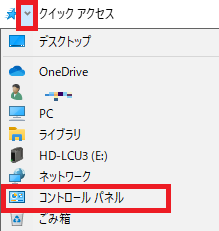
スタートにピン留めする
スタートからコントロールパネルのアイコン上で右クリックし「スタートにピン留めする」をクリックします。
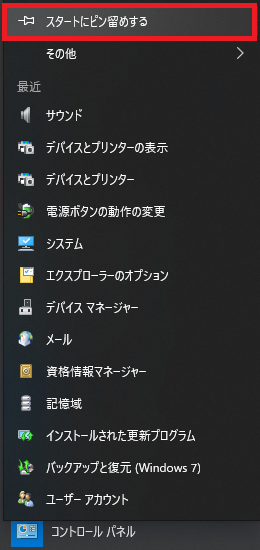
これでスタートメニューにピン留めされました。

通常入学より授業料がお得!
「新規ご入学キャンペーン」
無料体験・説明会のご予約は、こちらから ⇒ 説明会予約画面
お電話でも、承っております ⇒ 電話 0797-78-6369
お気軽にお問い合わせください。